华为手机的通话设置是非常重要的,它可以帮助用户更好地管理自己的通话功能,在华为手机上,您可以通过一些简单的步骤来设置您的通话功能,例如调整音量、开启免提、设置振动提醒等。您还可以设置来电显示、呼叫转移、来电拒接等功能,让您的通话体验更加便捷和个性化。如果您想了解更多关于华为手机通话设置的方法,不妨继续阅读下面的内容,我们将为您详细介绍华为手机之间通话如何设置。
华为手机通话设置方法
方法如下:
1.首先解锁手机屏幕,点击设置,如下图所示
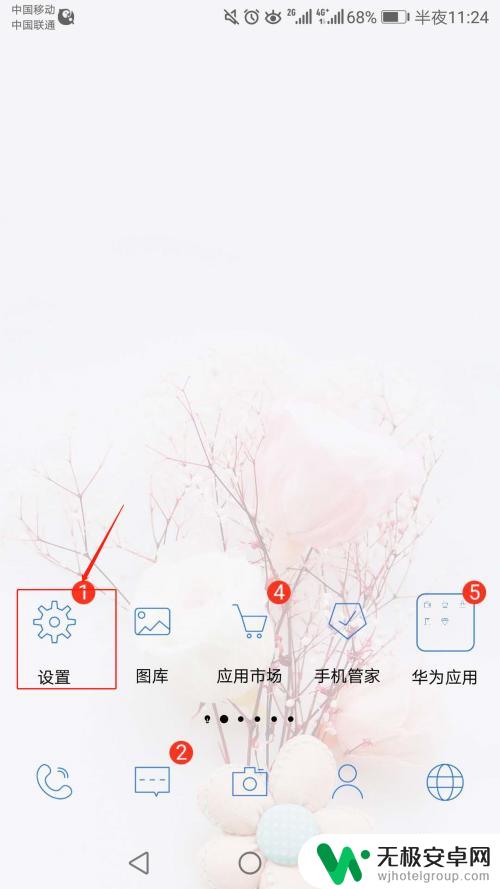
2.然后进入设置界面,点击无线和网络,如下图所示
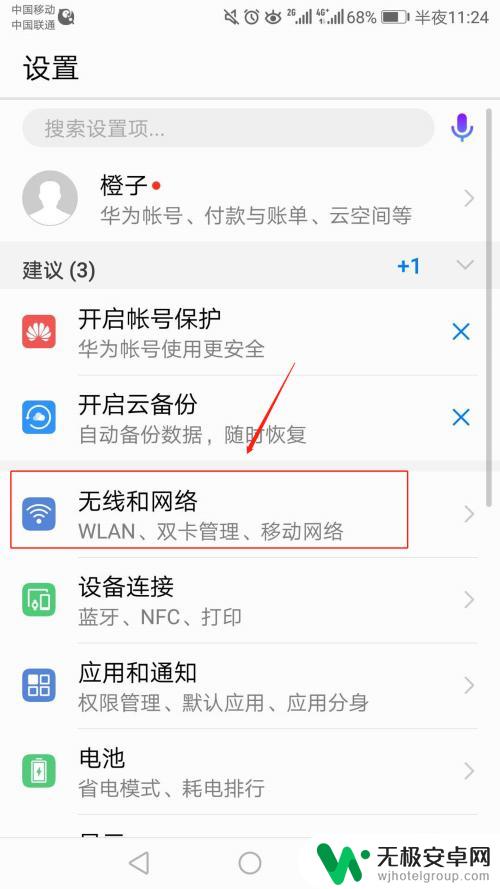
3.接着进入无线和网络界面,点击通话设置,如下图所示
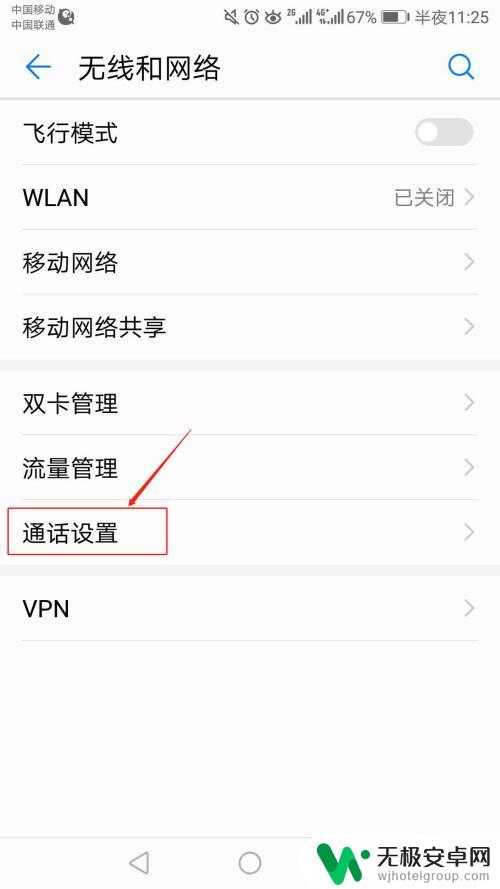
4.再接着进入设置界面,如下图所示,有很多常用的功能,需要哪个就可开启哪个

5.如果你想识别陌生号码,就点击常用下面的陌生号码识别。然后进入陌生号码识别界面,开启陌生号码识别的按钮,如下图所示
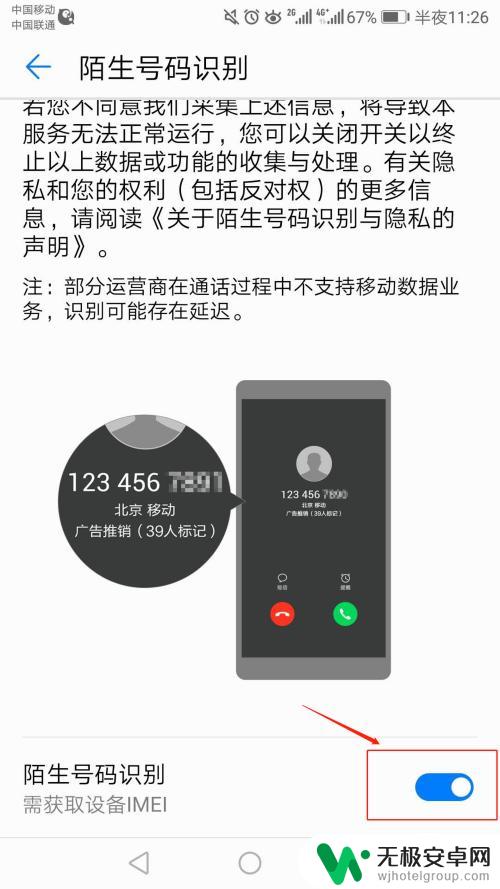
6.如果你想自动更新号号码归属地,就点击号码归属地自动更新。系统会弹出号码归属地自动更新的选项框,根据实际情况选择一个即可
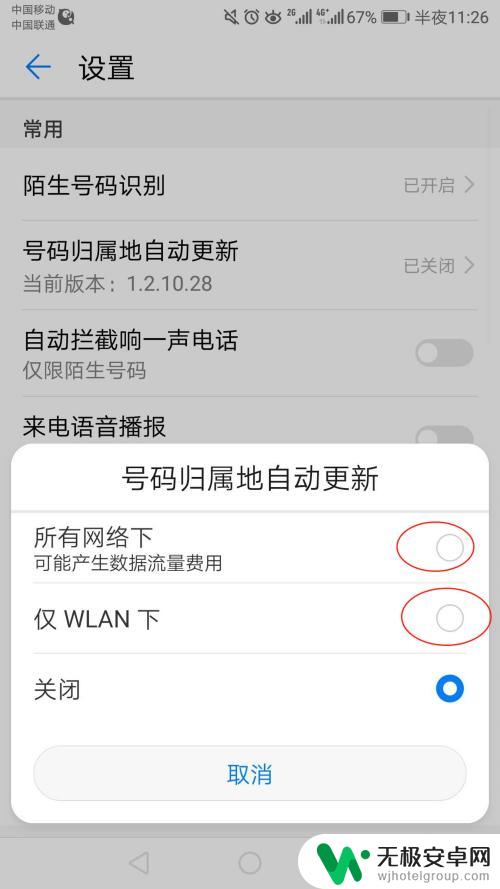
7.如果你想在嘈杂的环境下听得更清楚些,就点击通话时消除环境噪音即可。如下图所示。还有很多其它的功能,你想用哪个都可以直接开启
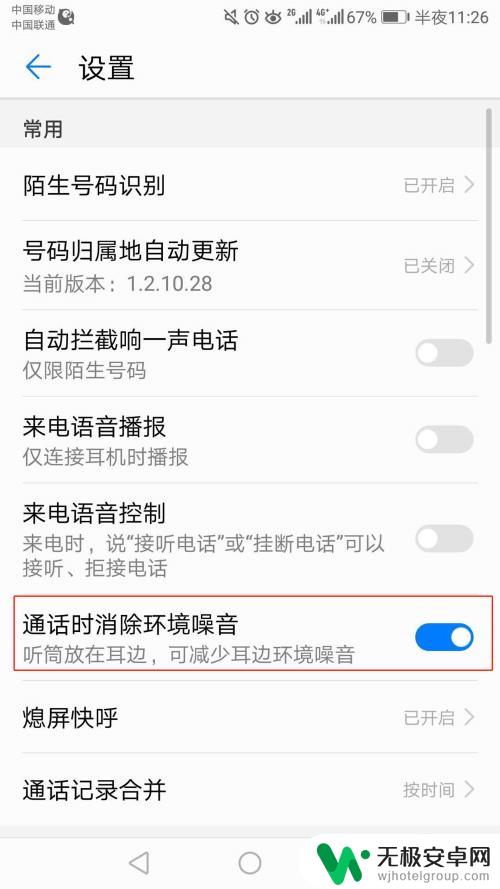
以上就是华为手机之间通话怎么设置的全部内容,有遇到这种情况的用户可以按照小编的方法来进行解决,希望能够帮助到大家。









